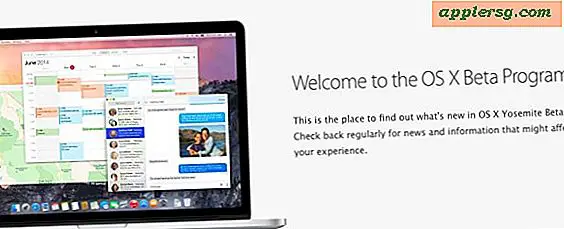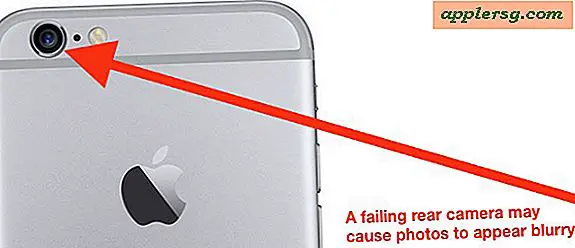Redownload en installeer elke iOS-app opnieuw op iPhone of iPad
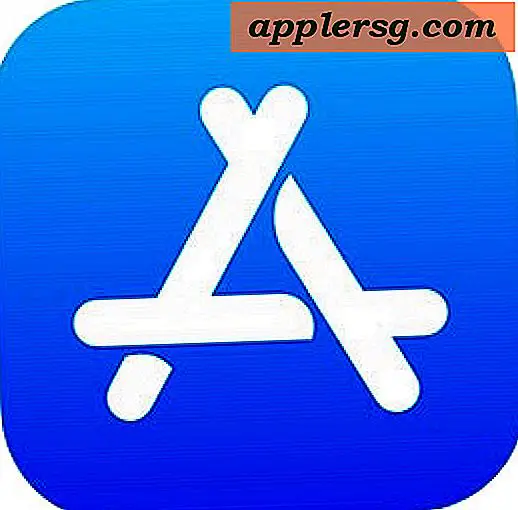
U kunt alle eerder gekochte apps die sindsdien zijn verwijderd van een iOS-apparaat opnieuw downloaden en opnieuw installeren, zelfs als u ze al lang geleden hebt verwijderd of deze zelfs nooit hebt geïnstalleerd. Zolang de iPhone, iPad of iPod touch dezelfde Apple ID gebruikt als waarmee de originele app is gekocht en gedownload, is het opnieuw downloaden snel en eenvoudig.
En ter verduidelijking, ja, het opnieuw downloaden van een app zal die app opnieuw installeren in iOS. U kunt dit gebruiken om apps die u hebt verwijderd opnieuw te installeren, of met apps die zijn toegewezen aan een Apple ID, maar nog niet zijn geïnstalleerd op een bepaald iOS-apparaat met dezelfde Apple ID. Dat betekent dat je een app naar je iPhone kunt downloaden die je eerder hebt gedownload of gekocht op een andere iPhone of iPad, zolang deze compatibel blijft.
Dit werkt op alle versies van iOS hetzelfde om een app opnieuw te installeren, hoewel de exacte stappen enigszins verschillen in iOS-releases en de versies van de App Store, en het uiterlijk kan ook enigszins afwijken.
Apps opnieuw downloaden en opnieuw installeren op iPhone, iPad en iPod touch
Je kunt iOS-apps opnieuw downloaden via de App Store in moderne iOS-releases, waaronder iOS 11, iOS 10, iOS 9, iOS 8 en nieuwer, als volgt:
- Open de App Store-app in iOS
- Ga naar het tabblad "Updates" en klik vervolgens op "Aangeschaft" (Opmerking over iOS 11 en nieuwer voor iPad: klik op het pictogram van uw gebruiker Apple ID en klik vervolgens op "Aangeschaft")
- Kies 'Niet op deze iPhone' (of 'Niet op deze iPad') om de lijst met apps te bekijken die momenteel niet op het actieve iOS-apparaat zijn geïnstalleerd
- Klik nu op het kleine downloadpictogram naast de app (s) die u opnieuw wilt downloaden en opnieuw installeert op de iPhone of iPad
- Herhaal met andere apps om zo nodig opnieuw te downloaden



Dat is alles wat er is. Zolang de app ('s) ooit zijn gedownload of gekocht met dezelfde Apple ID, kunt u eenvoudig elke app op deze manier openen en opnieuw downloaden.
De enige uitzondering hierop is wanneer een app volledig uit de App Store is verwijderd of door de ontwikkelaar of door Apple is getrokken, maar dat is vrij zeldzaam.
Redownloading & herinstallatie van iOS-apps in oudere iOS 6- of iOS 5-versies
Oudere iOS-apparaten met eerdere versies van systeemsoftware kunnen apps ook net zo gemakkelijk opnieuw downloaden, hoewel het uiterlijk er iets anders uitziet, net als de stappen:
- Start de "App Store" op het iOS-apparaat
- Tik op het tabblad 'Aangeschaft' onder aan het scherm (iPhone- en iPod-gebruikers tikken op 'Updates' en vervolgens 'Aangeschaft')
- Tik op 'Niet op deze iPad' of 'Niet op deze iPhone' om de lijst met apps te bekijken die niet op het apparaat zijn geïnstalleerd
- Zoek de app die je opnieuw wilt downloaden en opnieuw installeert en tik op het downloadpictogram. Het is een wolk met een pijl erop


Houd er rekening mee dat nieuwere versies van iOS er anders uitzien dan oudere versies van systeemsoftware, maar de functionaliteit blijft hetzelfde.

Dit is wat u zou doen als u een app die u hebt verwijderd opnieuw wilt installeren om snel ruimte vrij te maken op een iPhone, iPad of iPod waarop onvoldoende opslagcapaciteit beschikbaar is. Op dezelfde manier is dit dezelfde procedure om een app te herstellen die per ongeluk is verwijderd.
Een andere kant hiervan is dat je apps die je op een ander iOS-apparaat hebt gekocht of bezit, kunt downloaden en installeren op een nieuw nieuw apparaat. Dit alles is mogelijk dankzij het genereuze App Store-beleid waarmee je een app éénmalig kunt kopen en gratis gratis terugkerende downloads gratis beschikbaar hebt, zolang deze zich op een geautoriseerd apparaat bevinden met dezelfde Apple ID.